Kontaktfenster
Das Kontaktfenster kann von mehreren Stellen aus geöffnet werden, z.B. vom Vorschaufenster, aus der Anrufliste oder dem Adressbuch. Es werden Verzeichnisdaten von mehreren Quellen angezeigt, einschließlich der Verzeichnisse Gruppe/Unternehmen und der gemeinsamen Verzeichnisse, in denen eine Übereinstimmung mit einer ein- oder ausgehenden Nummer gefunden wird.
Alle Felder im Kontaktfenster können durchsucht werden. Sie können mit manchen Schaltflächen direkt einen Anruf tätigen, eine E-Mail senden und so weiter.
Persönlicher Kontakt und Gruppenkontakt
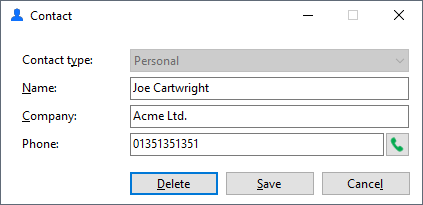
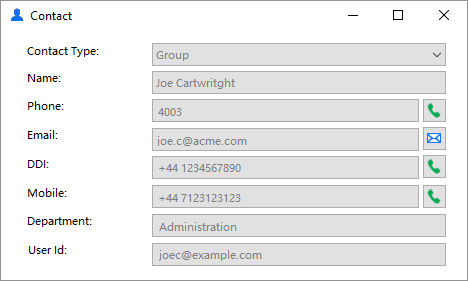
Kontakttyp

Hiermit wechseln Sie in ein anderes Format des Kontaktfensters. Verschiedene Typen haben unterschiedliche Vorlagen. Wählen Sie den Typ, der am besten zu dem Kontakt passt, den Sie anlegen.
Kontaktdaten
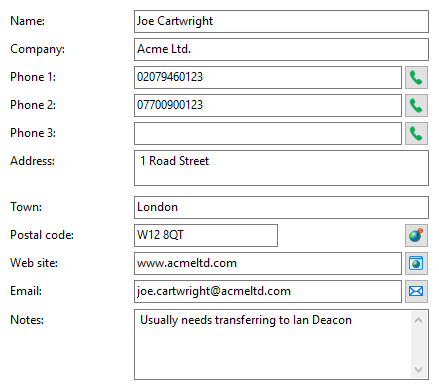
Geben Sie die Kontaktdaten in diese Felder ein.
Wähltaste

Klicken Sie auf diese Taste, um die daneben gespeicherte Nummer zu wählen.
Schaltfläche "E-Mail"

Klicken Sie auf diese Schaltfläche, um eine E-Mail an die E-Mail-Adresse zu schreiben, die in Ihrem Standard-E-Mail-Client gespeichert ist.
Schaltfläche "Entfernen"
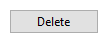
Klicken Sie auf diese Schaltfläche, um diesen Datensatz dauerhaft zu löschen und das Fenster zu schließen.
Schaltfläche "Abbrechen"
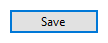
Klicken Sie auf diese Schaltfläche, um das Fenster ohne Sicherung der neuen Daten zu schließen.
Schaltfläche "Speichern"
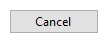
Klicken Sie auf diese Schaltfläche, um alle neu eingegebenen oder bearbeiteten Daten zu speichern und das Fenster zu schließen.

 Report this page
Report this page